แปลง แก้ไข และบีบอัดวิดีโอ/เสียงในรูปแบบมากกว่า 1,000 รูปแบบพร้อมคุณภาพสูง
12 อันดับโปรแกรมตัดต่อวิดีโอน้ำหนักเบาที่ไม่ต้องการทรัพยากรมาก [2025]
หากคุณทำงานกับโปรเจกต์วิดีโอง่ายๆ คุณควรเลือกใช้เครื่องมือตัดต่อวิดีโอน้ำหนักเบา ฟีเจอร์ใช้งานง่าย และกินพื้นที่เก็บข้อมูลไม่มาก อย่างไรก็ตาม เนื่องจากมีเครื่องมือเหล่านี้มากมายในท้องตลาด จึงเป็นเรื่องยากที่จะเลือกเครื่องมือที่จะใช้ ไม่ต้องกังวล โพสต์นี้มี 12 เครื่องมือที่น่าสนใจ โปรแกรมตัดต่อวิดีโอน้ำหนักเบาที่ดีที่สุด เครื่องมือที่จะช่วยให้กระบวนการหยิบสินค้าของคุณง่ายขึ้น! ไม่ต้องเสียเวลาอีกต่อไป ลองสำรวจดูเลยตอนนี้!
รายการคู่มือ
การเปรียบเทียบอย่างรวดเร็วของบรรณาธิการเหล่านี้ โปรแกรมตัดต่อวิดีโอที่น้ำหนักเบาและทรงพลังพร้อมเอาต์พุตคุณภาพสูง Shotcut – รองรับการตัดต่อ 4K แต่ไม่มีอินเทอร์เฟซที่ตรงไปตรงมา OpenShot – โปรแกรมแก้ไขแบบโอเพ่นซอร์สน้ำหนักเบาพร้อมรองรับอีโมจิ VideoPad Video Editor – โปรแกรมแสดงตัวอย่างแบบสดทำงานแยกจากการเรนเดอร์ Vegas Movie Studio – โปรแกรมตัดต่อวิดีโอน้ำหนักเบาพร้อมแพลตฟอร์มโซเชียลมีเดีย Lightworks – โปรแกรมแก้ไขน้ำหนักเบาที่ปรับแต่งได้สูงและสะดวกสบาย VSDC Video Editor – โปรแกรมตัดต่อวิดีโอแบบไม่เชิงเส้นที่แท้จริงซึ่งมีให้ใช้งานเฉพาะบน Windows เท่านั้น iMovie – โปรแกรมตัดต่อวิดีโอที่เบาและใช้งานง่ายสำหรับผู้ใช้ Mac Blender – โปรแกรมแก้ไขภาพแอนิเมชั่นและการสร้างแบบจำลองระดับมืออาชีพ Vidiot – ตัวแก้ไขแบบไม่เชิงเส้นพร้อมการกำหนดพารามิเตอร์แบบเรียลไทม์ Windows Movie Maker – โปรแกรมตัดต่อวิดีโอน้ำหนักเบาพร้อมเอฟเฟกต์ภาพที่จำกัด Clipchamp – โปรแกรมแก้ไขออนไลน์น้ำหนักเบาพร้อมเทมเพลตมากมาย คำถามที่พบบ่อยเกี่ยวกับโปรแกรมตัดต่อวิดีโอแบบเบาที่ดีที่สุดการเปรียบเทียบอย่างรวดเร็วของบรรณาธิการเหล่านี้
ก่อนที่จะเจาะลึกคำอธิบายสั้นๆ ของเครื่องมือแก้ไขวิดีโอน้ำหนักเบาที่ดีที่สุดแต่ละตัวพร้อมคุณสมบัติที่รองรับ นี่คือตารางเพื่อให้คุณดูว่าเครื่องมือตัวใดโดดเด่นกว่าตัวอื่นๆ
| โปรแกรมตัดต่อวิดีโอน้ำหนักเบา | แพลตฟอร์มที่รองรับ | ขนาดไฟล์ | ราคา | ดีที่สุดสำหรับ |
| 4Easysoft แปลงวิดีโอทั้งหมด | วินโดวส์/แมค | พื้นที่ฮาร์ดดิสก์ 120 MB สำหรับการติดตั้ง | นำเสนอเวอร์ชันฟรีและใบอนุญาต $29.95 ต่อเดือน | เหมาะที่สุดสำหรับทุกคนที่ต้องการสร้างวิดีโอ สไลด์โชว์ วิดีโอที่มีธีม และภาพตัดปะคุณภาพสูง |
| ช็อตคัท | วินโดวส์/แมค/ลินุกซ์ | 100-200MB สำหรับทั่วไป | ฟรี | เหมาะที่สุดสำหรับกิจกรรมตัดต่อวิดีโอส่วนตัวและระดับมืออาชีพ |
| โอเพ่นช็อต | Windows/Mac/Linux/ChromeOS | 50-100MB สำหรับโครงการที่ไม่ได้เริ่ม | ฟรี | เหมาะที่สุดสำหรับการผลิตภาพยนตร์และแอนิเมชั่นวิดีโอ |
| โปรแกรมตัดต่อวิดีโอ VideoPad | วินโดวส์/แมค | พื้นที่ว่าง 100MB. | ราคาเริ่มต้นที่ $34.99 – Home Edition | ดีที่สุดสำหรับการสร้างวิดีโอคุณภาพระดับมืออาชีพได้ภายในไม่กี่นาที |
| เวกัส มูฟวี่ สตูดิโอ | วินโดวส์/แมค | ขนาดไฟล์ 1.46 GB. | รุ่นพื้นฐาน – $49.99 | ดีที่สุดสำหรับการอัพโหลดไปยังแพลตฟอร์มโซเชียลมีเดียอย่างรวดเร็ว |
| งานไฟฟ้าแสงสว่าง | วินโดวส์/แมค/ลินุกซ์ | 400-700 MB เมื่อเริ่มต้นโดยไม่แก้ไข | สร้าง: $9.99/เดือน, $99.99/ปี | เค้าโครงที่ปรับแต่งได้รวมทั้งการผสมไทม์ไลน์แบบหลายแทร็ก |
| โปรแกรมตัดต่อวิดีโอ VSDC | หน้าต่าง | พื้นที่ดิสก์ 50 MB สำหรับการติดตั้ง | นำเสนอเวอร์ชันฟรีและ $19.99 – รุ่น Pro | ดีที่สุดสำหรับการตัดต่อวิดีโอและแอนิเมชั่น 3 มิติ |
| ไอมูฟวี่ | แม็ค | 100-250 MB สำหรับโครงการที่ไม่ได้เริ่ม | ฟรี | เหมาะที่สุดสำหรับการตัดต่อวิดีโอทั่วไป แต่ให้ผลลัพธ์ที่ดูเป็นมืออาชีพ |
| เครื่องปั่น | วินโดวส์/แมค/ลินุกซ์ | พื้นที่เก็บข้อมูลพร้อมใช้งาน 500MB | ฟรี | ดีที่สุดสำหรับการสร้างวิดีโอ 3 มิติ |
| วิดิโอต | วินโดวส์/ลินุกซ์ | พื้นที่ดิสก์ 52 MB สำหรับการติดตั้ง | ฟรี | เหมาะที่สุดสำหรับการตัดต่อวิดีโอแบบสบายๆ และเรียบง่าย |
| โปรแกรมสร้างภาพยนตร์ Windows | หน้าต่าง | ขนาดไฟล์ 12.05 MB. | ฟรี | เหมาะที่สุดสำหรับการตัดต่อวิดีโอที่เรียบง่าย |
| ไคลม์แชมป์ | เว็บไซต์ | 300-600 เมกะไบต์ | ฟรี | ดีที่สุดสำหรับการตัดต่อวิดีโอสั้น |
หากคุณต้องการเจาะลึกหรือต้องการค้นพบข้อมูลเพิ่มเติมเกี่ยวกับเครื่องมือตัดต่อวิดีโอน้ำหนักเบา นี่คือรายการเครื่องมือพร้อมคำอธิบายสั้นๆ ของเครื่องมือแต่ละอันและฟีเจอร์ตัดต่อวิดีโอที่รองรับบางส่วน สำรวจฟีเจอร์เหล่านี้เลยตอนนี้!
โปรแกรมตัดต่อวิดีโอที่น้ำหนักเบาและทรงพลังพร้อมเอาต์พุตคุณภาพสูง
โปรแกรมตัดต่อวิดีโอน้ำหนักเบาฟรีที่ดีที่สุดตัวแรกสำหรับกลุ่มผลิตภัณฑ์นี้คือ 4Easysoft แปลงวิดีโอทั้งหมด เครื่องมือนี้มาพร้อมกับ MV Maker ซึ่งรองรับฟีเจอร์การตัดต่อวิดีโอต่างๆ ฟีเจอร์การตัดต่อเหล่านี้ได้แก่ ตัวหมุนวิดีโอ ตัวตัดวิดีโอ ตัวตัดแต่ง ตัวเลือกในการเพิ่มเอฟเฟกต์ ฟิลเตอร์ การแก้ไขและเสียง ลายน้ำ และอื่นๆ นอกจากนี้ ยังมีไลบรารีธีมต่างๆ ที่มีธีมต่างๆ พร้อมการเปลี่ยนฉากและแอนิเมชั่นกราฟิกเป็นของตัวเอง นอกจากนี้ ยังมีตัวเลือกในการเพิ่มข้อความลงในวิดีโอ ไม่ว่าจะเป็นคำบรรยาย คำบรรยายใต้ภาพ ชื่อเรื่อง และอื่นๆ

กล่องเครื่องมือที่มีฟังก์ชั่นการแก้ไขต่างๆ เช่น การรวมวิดีโอ การบีบอัดวิดีโอ ฯลฯ
โปรแกรมปรับปรุงวิดีโอที่ขับเคลื่อนด้วย AI เพื่อปรับปรุงความละเอียด สัญญาณรบกวน และการสั่นของวิดีโอของคุณ
นำเสนอเทมเพลตภาพตัดปะและสี รูปแบบ และขนาดขอบที่กำหนดเอง
ปรับแต่งคุณภาพวิดีโอ ความละเอียด อัตราเฟรม ฯลฯ เพื่อให้คงคุณภาพสูงไว้
100% ปลอดภัย
100% ปลอดภัย
Shotcut – รองรับการตัดต่อ 4K แต่ไม่มีอินเทอร์เฟซที่ตรงไปตรงมา
หากคุณกำลังมองหาโปรแกรมตัดต่อวิดีโอโอเพ่นซอร์สน้ำหนักเบา Shotcut คือสิ่งที่คุณกำลังมองหา เครื่องมือนี้ยังมีคุณสมบัติในการตัดต่อวิดีโอมากมายและสามารถเข้าถึงและใช้งานได้ง่ายบนแพลตฟอร์มต่างๆ ใช้หน่วยความจำประมาณ 100-200MB สิ่งที่ทำให้เครื่องมือนี้ก้าวขึ้นเป็นโปรแกรมตัดต่อวิดีโอที่ดีที่สุดคือ รองรับการตัดต่อแบบ 4Kหมายความว่าคุณสามารถปรับแต่งวิดีโอความละเอียด 4K ได้หลายด้าน อย่างไรก็ตาม เมื่อเปรียบเทียบกับเครื่องมืออื่น Shotcut ใช้งานไม่ได้ง่ายนัก ดังนั้นเตรียมใจไว้ได้เลยว่าจะใช้งานยากสักหน่อย
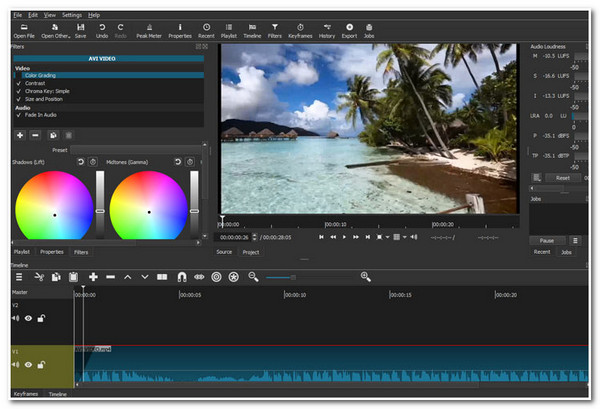
ข้อดี
มาพร้อมกับไลบรารีของฟิลเตอร์และเอฟเฟกต์
นำเสนอฟีเจอร์การแก้ไขพื้นฐานต่างๆ เช่น Resizer, Cropper, Trimmer และอื่นๆ
ดูตัวอย่างแบบเรียลไทม์เพื่อดูการเปลี่ยนแปลงที่คุณได้ทำแบบเรียลไทม์
ข้อเสีย
เครื่องมือวาดภาพเวอร์ชั่น Mac เกิดการขัดข้องบ่อยครั้ง
OpenShot – โปรแกรมแก้ไขแบบโอเพ่นซอร์สน้ำหนักเบาพร้อมรองรับอีโมจิ
นอกจาก Shotcut แล้ว OpenShot ยังเป็นโปรแกรมตัดต่อวิดีโอโอเพ่นซอร์สน้ำหนักเบาที่คุณสามารถใช้ได้อีกด้วย! เครื่องมือนี้ยังรองรับความต้องการในการตัดต่อได้เกือบทั้งหมด เนื่องจากมีคุณสมบัติการตัดต่อมากมาย แต่จุดเด่นอย่างหนึ่งของเครื่องมือนี้คือความสามารถในการรองรับแอนิเมชั่น 3 มิติ! เครื่องมือนี้ช่วยให้คุณเรนเดอร์เอฟเฟกต์แอนิเมชั่นได้มากกว่า 20 ประเภทบนข้อความ แทร็กเสียง รูปภาพกราฟิก ฯลฯ เวอร์ชันล่าสุดยังให้คุณวางอีโมติคอนบนวิดีโอของคุณได้อีกด้วย อย่างไรก็ตาม เครื่องมือนี้ไม่ได้ใช้งานง่าย คุณต้องใช้เวลาฝึกฝนจนเชี่ยวชาญ
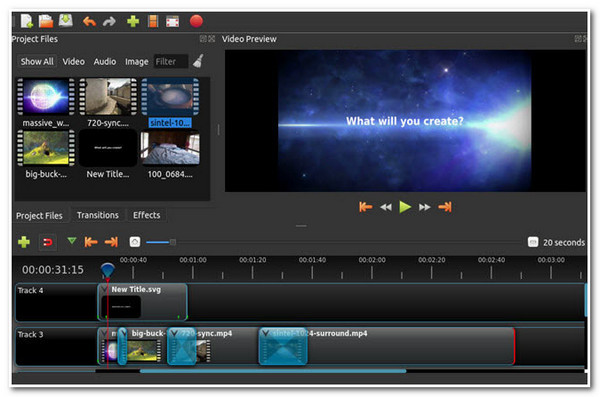
ข้อดี
มีตัวเลือกในการตัดแต่งและแบ่งวิดีโอเพื่อตัดส่วนที่ไม่ต้องการออก
ให้ตัวเลือกในการปรับแต่งสีวิดีโอของคุณโดยใช้การแก้ไขสี
คุณสมบัติการแก้ไขขั้นสูง เช่น ย้อนกลับ และลดความเร็วหรือเพิ่มความเร็วขึ้นวิดีโอของคุณ
ข้อเสีย
ฟังก์ชั่นการเปลี่ยนแปลงไม่ทำงานอย่างถูกต้อง
เวอร์ชัน Apple จะต้องอัปเดตเป็น Daily Build เวอร์ชันล่าสุดจึงจะทำงานได้
VideoPad Video Editor - โปรแกรมแสดงตัวอย่างแบบสดทำงานแยกจากการเรนเดอร์
หากคุณไม่อยากเสียเวลาเรียนรู้เครื่องมือใหม่มากนัก VideoPad Video Editor เป็นตัวเลือกที่ยอดเยี่ยมและมีน้ำหนักเบาสำหรับ Windows และ Mac กระบวนการแสดงตัวอย่างและเรนเดอร์แบบสดทำงานแยกกัน ทำให้คุณสามารถตัดต่อได้อย่างราบรื่นและให้ผลลัพธ์ที่มีประสิทธิภาพ ไทม์ไลน์แบบลากแล้ววางช่วยให้คุณประกอบวิดีโอได้อย่างรวดเร็วตามจินตนาการของคุณ นอกจากนี้ คุณยังสามารถเร่งความเร็ว ชะลอความเร็ว ย้อนกลับ หรือปรับสีของวิดีโอได้ด้วยการควบคุมที่ใช้งานง่าย ข้อเสียอย่างเดียวคือโปรแกรมนี้ไม่เสถียรเท่ากับโปรแกรมตัดต่อขั้นสูงบางโปรแกรม
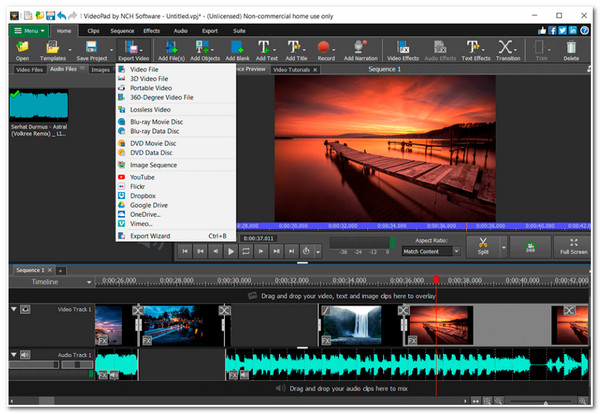
ข้อดี
มีทรานสิชั่น ฟิลเตอร์ และเอฟเฟกต์ภาพมากกว่า 50 แบบในตัว พร้อมรองรับพารามิเตอร์แบบกำหนดเอง
ไทม์ไลน์แบบลากและวางพร้อมไอคอนและเมนูที่ชัดเจน
ความต้องการฮาร์ดแวร์ต่ำ
ข้อเสีย
บทช่วยสอนและปลั๊กอินจากบุคคลที่สามมีจำนวนน้อยลง
วิดีโอสูงสุด 4 แทร็กและแทร็กเสียง 4 แทร็ก ไม่เหมาะสำหรับโปรเจ็กต์ที่ซับซ้อน
Vegas Movie Studio - โปรแกรมตัดต่อวิดีโอน้ำหนักเบาพร้อมแพลตฟอร์มโซเชียลมีเดีย
นอกจาก VideoPad Video Editor แล้ว ยังมีโปรแกรมตัดต่อวิดีโอน้ำหนักเบาอีกตัวหนึ่งที่คุณสามารถใช้คือ Vegas Movie Studio คุณสมบัติของเครื่องมือนี้ได้แก่ การเพิ่มข้อความ กราฟิก การเปลี่ยนฉาก และเอฟเฟกต์ เครื่องมือนี้รองรับปลั๊กอิน VST โดยยังคงไทม์ไลน์และเลย์เอาต์ของแผงที่ใช้งานง่าย สำหรับสี เครื่องมือนี้มีวงล้อสีพื้นฐาน สมดุลสีขาว การปรับเส้นโค้ง และการนำเข้าและใช้งาน LUT สิ่งที่ทำให้เครื่องมือนี้โดดเด่นก็คือเครื่องมือนี้สามารถผสานรวมกับแพลตฟอร์มโซเชียลมีเดียต่างๆ เช่น Vimeo, Facebook และ YouTube ได้ อย่างไรก็ตาม เครื่องมือนี้ใช้เวลาในการเรนเดอร์นานมาก
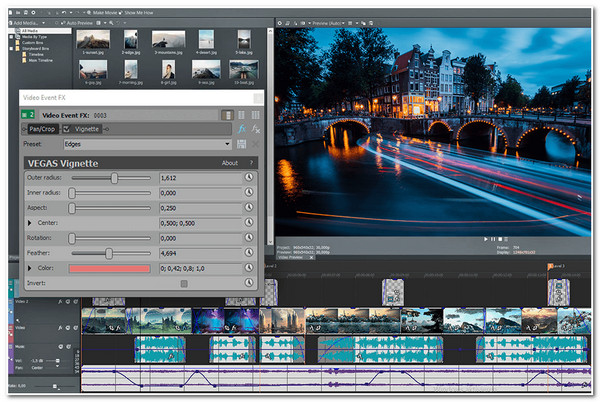
ข้อดี
รองรับตัวเลือกในการรักษาเสถียรภาพวิดีโอของคุณหากบันทึกภาพแบบไม่เสถียร
พร้อมด้วยไลบรารีเอฟเฟกต์เสียงและวิดีโอให้เลือกใช้มากมายสำหรับวิดีโอของคุณ
ฟีเจอร์ Video Collage พร้อมตัวเลือกในการสร้างภาพเคลื่อนไหวด้วยเครื่องมือ Track Motion
ข้อเสีย
การไล่สีขั้นสูง การติดตามการเคลื่อนไหว แอนิเมชั่นคีย์เฟรม และคุณสมบัติอื่นๆ ยังคงพื้นฐานอยู่
Lightworks – โปรแกรมแก้ไขน้ำหนักเบาที่ปรับแต่งได้สูงและสะดวกสบาย
หากคุณเพิ่งเริ่มใช้ Lightworks แต่ต้องการเตรียมพร้อมสำหรับการตัดต่อที่ซับซ้อนมากขึ้นในภายหลัง Lightworks ถือเป็นโปรแกรมตัดต่อวิดีโอน้ำหนักเบาที่ยอดเยี่ยมสำหรับเรื่องนั้น โปรแกรมใช้การตัดต่อไทม์ไลน์แบบมัลติแทร็กและสามารถจัดการวิดีโอที่มีอัตราเฟรมต่างๆ ได้ หนึ่งในสิ่งที่สะดวกที่สุดเกี่ยวกับโปรแกรมนี้คือคุณสามารถปรับแต่งเลย์เอาต์ได้ ทำให้ค้นหาฟีเจอร์การตัดต่อทุกประเภทได้เร็วขึ้น และโปรแกรมยังมาพร้อมกับชุดเครื่องมือ VFX ที่รองรับการสร้างแอนิเมชั่น 3 มิติหรือการเพิ่มฟิลเตอร์สีและอื่นๆ ได้อย่างราบรื่น
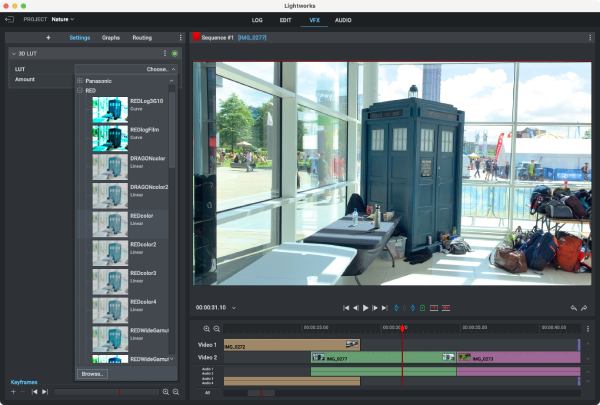
ข้อดี
คุณสมบัติการสร้างผลจลนศาสตร์อันทรงพลัง
อินเทอร์เฟซที่ปรับแต่งได้สูง
การควบคุมและการตั้งค่าล่วงหน้าที่มีประโยชน์มากมาย เช่น การแยกฉากกรีนสกรีน
ข้อเสีย
การเรียนรู้วิธีใช้มันอาจเป็นเรื่องยาก
รองรับการส่งออกรูปแบบ MPEG เท่านั้น
VSDC Video Editor - โปรแกรมตัดต่อวิดีโอแบบไม่เชิงเส้นที่แท้จริงซึ่งมีให้ใช้งานเฉพาะบน Windows เท่านั้น
เครื่องมือแก้ไขวิดีโอน้ำหนักเบาอีกตัวหนึ่งสำหรับกลุ่มผลิตภัณฑ์นี้คือ โปรแกรมตัดต่อวิดีโอ VSDCเครื่องมือนี้ยังรองรับฟีเจอร์การตัดต่อวิดีโอขั้นพื้นฐานและขั้นสูงที่ทรงพลังอีกด้วย ฟีเจอร์การตัดต่อวิดีโอขั้นพื้นฐานที่รองรับ ได้แก่ Video Cutter, Merger, Speed tweaker เป็นต้น ในส่วนของฟีเจอร์การตัดต่อขั้นสูงนั้น เครื่องมือนี้ยังรองรับ Motion Tracker, การซิงโครไนซ์เอฟเฟกต์กับจังหวะดนตรี, AI Art Generator เป็นต้น อย่างไรก็ตาม เช่นเดียวกับเครื่องมือก่อนหน้านี้ VSDC มาพร้อมกับการเรียนรู้ที่ซับซ้อน
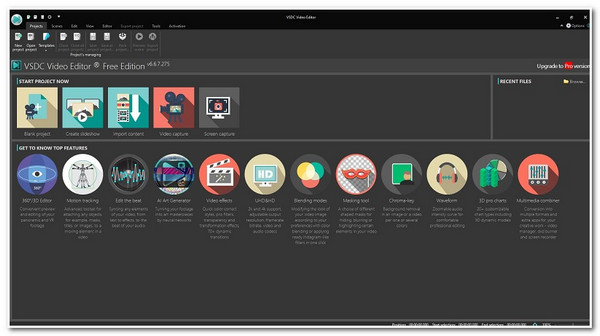
ข้อดี
รองรับตัวเลือกในการป้องกันวิดีโอสั่นไหว
มาพร้อมกับปุ่ม Chroma หลายสีที่คุณสามารถใช้ปรับเปลี่ยนสีได้
สามารถใช้เอฟเฟ็กต์ภาพซ้อนภาพหรือแยกหน้าจอกับวิดีโอของคุณได้
ข้อเสีย
การออกแบบ UI มีแนวโน้มที่จะ "ซ้อนกัน" โดยมีตัวอักษรขนาดเล็กและสีเข้ม ทำให้ยากต่อการค้นหาคำสั่งที่ใช้บ่อยๆ
คุณต้องปิดการใช้งานการเร่งความเร็วด้วยฮาร์ดแวร์ด้วยตนเองก่อนเปิดใช้งานการเร่งความเร็วด้วย GPU มิฉะนั้น การส่งออกอาจล้มเหลว
iMovie – โปรแกรมตัดต่อวิดีโอที่เบาและใช้งานง่ายสำหรับผู้ใช้ Mac
คุณควรตรวจสอบ iMovie ด้วย เนื่องจากเป็นหนึ่งในเครื่องมือตัดต่อวิดีโอฟรีที่ดีที่สุดและมีน้ำหนักเบาในตลาด โปรแกรมตัดต่อวิดีโอของ Apple นี้รองรับคุณสมบัติการตัดต่อวิดีโออันทรงพลังที่คุณสามารถใช้เพื่อสร้างวิดีโอที่ดูเป็นมืออาชีพได้ โปรแกรมนี้มีเอฟเฟกต์เปลี่ยนฉากและฟิลเตอร์มากมายที่สามารถเพิ่มสีสันให้กับวิดีโอของคุณได้ เช่นเดียวกับ Vegas Movie Studio iMovie ยังผสานรวมกับแพลตฟอร์มโซเชียลมีเดียต่างๆ เช่น YouTube อย่างไรก็ตาม ต่างจากเครื่องมืออื่นๆ ข้างต้น iMovie มีคุณสมบัติการตัดต่อวิดีโอเพียงไม่กี่อย่างเท่านั้น
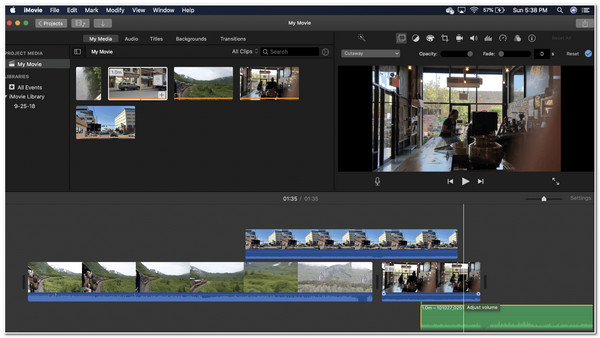
ข้อดี
อินเทอร์เฟซเรียบง่ายและฟังก์ชันต่างๆ ซิงค์กับ Final Cut Pro
พร้อมด้วยไลบรารีของทรานซิชันและฟิลเตอร์
รองรับเอฟเฟกต์เสียงในตัวมากมายที่คุณสามารถนำไปใช้กับวิดีโอของคุณได้
ข้อเสีย
เฉพาะผู้ใช้ Mac เท่านั้น
ฟังก์ชั่นเป็นพื้นฐานและการแก้ไขคุณสมบัติขั้นสูงจะใช้หน่วยความจำมากขึ้น
Blender - โปรแกรมแก้ไขภาพแอนิเมชั่นและการสร้างแบบจำลองระดับมืออาชีพ
หากคุณกำลังทำงานกับวิดีโอหลายรายการและต้องการทำเสร็จทั้งหมดในครั้งเดียว Blender จะเป็นโปรแกรมตัดต่อวิดีโอน้ำหนักเบาที่ดีที่สุดสำหรับคุณ เครื่องมือนี้ช่วยให้คุณทำงานกับวิดีโอหลายรายการและตัดต่อได้พร้อมกัน รองรับการทำงานกับแทร็กมากกว่า 30 รายการในเวลาเดียวกัน สำหรับแอนิเมชั่น สามารถสร้างภาพยนตร์แอนิเมชั่น เอฟเฟกต์ภาพ งานศิลปะ โมเดลที่พิมพ์ 3 มิติ กราฟิกเคลื่อนไหว แอปพลิเคชัน 3 มิติแบบโต้ตอบ และความเป็นจริงเสมือน นอกจากนี้ยังสามารถสร้างวิดีโอเกมได้อีกด้วย

ข้อดี
ตัวเลือกการสนับสนุนช่วยให้คุณสามารถตัดวิดีโอของคุณออกเป็นหลายคลิปและต่อเข้าด้วยกัน
มีตัวเลือกในการเร่งความเร็วหรือลดความเร็วของคลิปวิดีโอของคุณ
มาพร้อมฟีเจอร์ขั้นสูง เช่น การมาส์กวิดีโอ การจัดระดับสี การสร้าง 3 มิติ ฯลฯ
ข้อเสีย
ยังมีข้อจำกัดเกี่ยวกับแสงที่ซับซ้อนและเอฟเฟกต์หลังการถ่าย
การสนับสนุนที่อ่อนแอสำหรับการจัดการลำดับชั้นของฉากและการเรียกดูทรัพยากรสำหรับฉากขนาดใหญ่
Vidiot – ตัวแก้ไขแบบไม่เชิงเส้นพร้อมการกำหนดพารามิเตอร์แบบเรียลไทม์
เครื่องมือตัดต่อวิดีโอน้ำหนักเบาอีกตัวหนึ่งที่มาพร้อมกระบวนการตัดต่อวิดีโอที่ง่ายดายคือ Vidiot มันเป็น โปรแกรมตัดต่อวิดีโอแบบไม่เชิงเส้น สำหรับการตัดต่อวิดีโอที่บ้าน เพียงแค่ลากและวางและปรับแต่งเล็กน้อย คุณก็จะได้วิดีโอที่ต้องการได้อย่างรวดเร็ว เครื่องมือนี้รองรับเฉพาะฟีเจอร์การตัดต่อวิดีโอพื้นฐาน เช่น การแก้ไขความเร็ว ขนาด ระดับเสียง ฯลฯ ของวิดีโอเท่านั้น
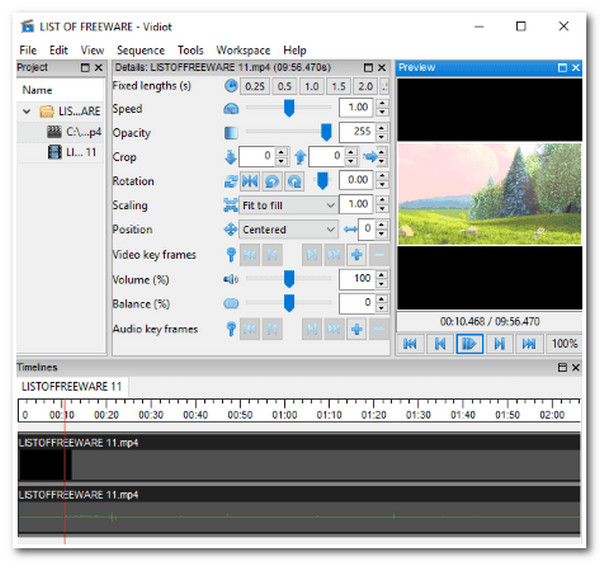
ข้อดี
นำเสนอฟีเจอร์สมดุลที่ทำให้คุณปรับสีของวิดีโอได้
มีตัวเลือกให้คุณปรับแต่งเสียงในวิดีโอของคุณได้ รวมถึงการเพิ่มการเฟดเข้าและเฟดออก
ข้อเสีย
อัตราเฟรมการแสดงตัวอย่างสดจะลดลงอย่างมากเมื่อทำงานกับ Ultra HD (4K ขึ้นไป) หรือโอเวอร์เลย์เวกเตอร์ขนาดใหญ่
ไม่สามารถใช้ฟังก์ชันการตัดต่อวิดีโอขั้นพื้นฐาน เช่น การแก้ไขไทม์ไลน์ การเปลี่ยนฉาก การผสมเสียง ฯลฯ ได้
Windows Movie Maker – โปรแกรมตัดต่อวิดีโอน้ำหนักเบาพร้อมเอฟเฟกต์ภาพที่จำกัด
Windows Movie Maker เป็นเครื่องมือตัดต่อวิดีโอที่ใช้งานง่ายเช่นเดียวกับ Vidiot และยังรองรับคุณสมบัติพื้นฐานในการตัดต่อวิดีโออีกด้วย คุณสมบัติการตัดต่อวิดีโอเหล่านี้ได้แก่ เอฟเฟกต์เสียง การเพิ่มชื่อเรื่อง การเปลี่ยนฉาก เป็นต้น นอกจากนี้ยังรองรับการสร้างเอฟเฟกต์และการเปลี่ยนฉากใหม่ด้วยโค้ด XML และการแก้ไขเอฟเฟกต์ที่มีอยู่ Windows Movie Maker สามารถใช้เอฟเฟกต์พื้นฐานกับแทร็กเสียง เช่น การค่อยๆ เฟดเข้าและค่อยๆ เฟดออก และสามารถส่งออกแทร็กเสียงเป็นไฟล์เสียงได้ อย่างไรก็ตาม เครื่องมือนี้ไม่รองรับตัวเลือกในการปรับเอฟเฟกต์ภาพ ซึ่งค่อนข้างน่ารำคาญ
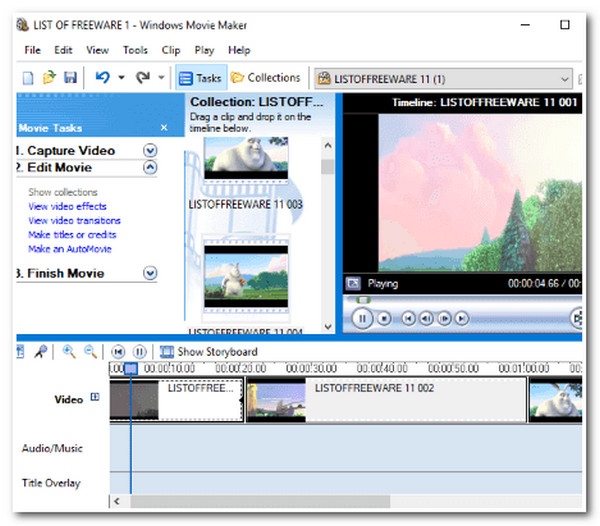
ข้อดี
รองรับตัวเลือกในการป้องกันภาพสั่นไหว
นำเสนอเอฟเฟกต์ภาพต่างๆ ให้กับวิดีโอของคุณเพื่อเปลี่ยนรูปลักษณ์
บูรณาการกับแพลตฟอร์มโซเชียลมีเดียต่างๆ เพื่อการแบ่งปันวิดีโอได้อย่างง่ายดาย เช่น Facebook, YouTube, Vimeo และอื่นๆ
ข้อเสีย
จะไม่มีการอัปเดตหรืออัปเกรดคุณสมบัติอีกต่อไป
จัดการกับความละเอียดสูงได้อย่างง่ายดายและล่าช้า
Clipchamp – โปรแกรมแก้ไขออนไลน์น้ำหนักเบาพร้อมเทมเพลตมากมาย
เมื่อพูดถึงโปรแกรมตัดต่อวิดีโอแบบเบา เครื่องมือออนไลน์ เช่น ClipChamp ถือเป็นตัวเลือกที่ดี โดยเหมาะกับเครื่องมือที่มีประสิทธิภาพน้อยกว่า เช่น แล็ปท็อป เมื่อใช้เป็นเครื่องมือตัดต่อวิดีโอ เครื่องมือนี้เหมาะสำหรับการสร้างคลิปโซเชียลมีเดียและเนื้อหาสั้นๆ มากกว่า จึงเหมาะสำหรับผู้เริ่มต้นและผู้ที่ชอบทำสื่อสั้นๆ มากกว่า
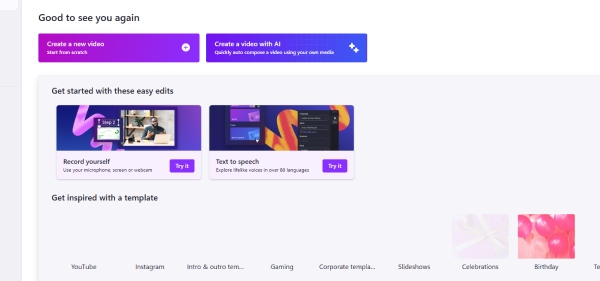
ข้อดี
ไม่จำเป็นต้องดาวน์โหลดและลงทะเบียน คุณสามารถใช้งานได้ตลอดเวลา และไม่ใช้ทรัพยากรระบบด้วย
เทมเพลตที่หลากหลายทำให้การตัดต่อวิดีโอสั้นๆ ทำได้รวดเร็ว
ข้อเสีย
คุณสมบัติการตัดต่อนั้นค่อนข้างพื้นฐาน โดยไม่มีการแก้ไขแบบมัลติแทร็ก
คำถามที่พบบ่อยเกี่ยวกับโปรแกรมตัดต่อวิดีโอแบบเบาที่ดีที่สุด
-
ฉันควรพิจารณาคุณสมบัติอะไรบ้างในการเลือกเครื่องมือแก้ไขวิดีโอแบบน้ำหนักเบา?
คุณสมบัติที่คุณควรพิจารณาในการเลือกโปรแกรมตัดต่อวิดีโอแบบน้ำหนักเบา ได้แก่ เครื่องมือที่มีราคา/ค่าสมัคร/ค่าลิขสิทธิ์ที่เป็นมิตรต่องบประมาณ รองรับอินเทอร์เฟซที่ใช้งานง่ายพร้อมฟีเจอร์ตัดต่อวิดีโอที่ใช้งานง่าย รองรับรูปแบบวิดีโอเกือบทุกประเภท และมีฟีเจอร์ขั้นสูง
-
Windows Movie Maker อนุญาตให้ผู้ใช้ส่งออกวิดีโอที่ตัดต่อแล้วเป็นรูปแบบอื่นได้หรือไม่
ใช่ คุณสามารถส่งออกวิดีโอที่แก้ไขแล้วใน Windows Movie Maker เป็นรูปแบบที่คุณต้องการบันทึกหรือจัดเก็บได้ Windows Movie Maker รองรับ MP4, AVI, MOV, MKV, WEBM เป็นต้น และคุณสามารถส่งออกวิดีโอที่แก้ไขแล้วเป็นรูปแบบใดรูปแบบหนึ่งเหล่านี้ได้
-
จะเกิดอะไรขึ้นถ้าคอมพิวเตอร์ของฉันไม่ตรงตามข้อกำหนดพื้นที่จัดเก็บข้อมูลของเครื่องมือแก้ไขวิดีโอแบบน้ำหนักเบา?
หากคอมพิวเตอร์ของคุณมีพื้นที่เก็บข้อมูลไม่เพียงพอ คุณอาจไม่สามารถใช้เครื่องมือนี้ได้ และหากคุณมีพื้นที่เพียงพอแต่ใช้ RAM ไม่ถึงตามที่กำหนด เครื่องมืออาจหยุดทำงานและค้างได้
บทสรุป
นั่นแหละ! 12 อันดับที่ดีที่สุด โปรแกรมตัดต่อวิดีโอน้ำหนักเบา เครื่องมือที่คุณสามารถใช้ได้บน Windows/Mac ด้วยโพสต์นี้ คุณสามารถเลือกเครื่องมือที่ดีที่สุดที่จะช่วยให้คุณบรรลุกระบวนการตัดต่อวิดีโอที่ต้องการ! หากคุณกำลังมองหาเครื่องมือที่สามารถตัดต่อวิดีโอได้ 4Easysoft แปลงวิดีโอทั้งหมด เครื่องมือนี้คือสิ่งที่คุณกำลังมองหา! ด้วยคุณสมบัติการแก้ไขวิดีโอขั้นสูงที่รองรับของเครื่องมือนี้ คุณสามารถบรรลุผลลัพธ์วิดีโอตามที่คุณคาดหวังได้อย่างรวดเร็วและมีประสิทธิภาพ! หากต้องการค้นพบเพิ่มเติม โปรดไปที่เว็บไซต์ของเครื่องมือนี้วันนี้!
100% ปลอดภัย
100% ปลอดภัย



